
「スマホを落とした!」
「どこかに置き忘れた!」
「いつの間にかなくなってる!」
という時に、パソコンから自分のスマホがどこにあるかを簡単に探せるグーグルの無料サービス『スマートフォンを探す』の特徴や簡単な使い方をご紹介します。
グーグルの「スマートフォンを探す」とは
なくした(紛失してしまった)スマホを、パソコンを使って簡単に探すことができるGoogleが提供する便利な機能です。
キャリアのサービスとは違い、モバイルネットワーク以外でも利用することが可能です。
『スマートフォンを探す』でできること
この機能を使ってできることは
[su_list icon="icon: check-square-o"]
- スマホの位置を特定する
- スマホをロックする
- 強制的に着信音を鳴らす
- スマホ内のデータを消去する
[/su_list]
といったことができます。
非常に便利な機能なんですが、これらの機能を使うためには下記の条件を満たす必要があります。
- スマホの電源が入っていること
- グーグルのアカウントにログインしていること
- モバイルネットワークまたはWi-Fiに接続していること
- GooglePlayでの表示がオンになっていること
- 位置情報がオンになっていること
- 『端末を探す』がオンになっていること
これらの条件を満たしている場合のみ『スマートフォンを探す』を使うことができます。
- スマホの電源が入っていないとこの機能は使えません。ただし、電源が入ると同時にロックがかかるようにはできます。
- 使っているスマホが、グーグルのアカウントにログインしているか確認するには、端末の『設定』を開き、『アカウント』の中の『Google』をクリックすると、同期しているGoogleアカウントが確認できます。
- モバイルネットワークが圏外でも、Wi-Fiに接続されていると操作できます。
- GooglePlayでログイン状態になっていれば大丈夫です。
- 『設定』の『位置情報』がオンになっていれば大丈夫です。
- 『設定』の『ロックとセキュリティ』を開き、『端末管理アプリ』の中の『端末を探す』がオンになってれば大丈夫です。
基本的に、2、4、5、6については、変に設定を変えていないがぎりはオンになっているはずなので、あまり気にしないでも大丈夫だと思います。
『スマートフォンを探す』を使って探せる端末
探せるのはAndroid を搭載したスマートフォン、タブレット、Wear 端末のみで、iPhoneには一部の機能しか対応していません。
代表的なのが、ドコモ、au、ソフトバンクから発売されているアンドロイドを搭載したスマートフォンやタブレットがあります。
その他、格安スマホや電気屋で売っているアンドロイド搭載のタブレットなど、アンドロイドを搭載した端末であれば利用できます。
iPhoneに関して
iPhoneに関しては、『スマートフォンを探す』機能を利用できるんですが、探すには『iCloud』を使う必要があります。
『スマートフォンを探す』機能の中で唯一できることは、『スマートフォンでログアウトする』という機能ですね。
これは、iPhoneでGoogleアカウントにログインしていた場合に、そのアカウントからログアウトできるので、Gmailなどを見られたりするのを防げます。
「スマートフォンを探す」の使い方
まずパソコンでブラウザを立ち上げて、GoogleトップページからGoogleアカウントにログインし、アカウントボタンをクリックします。
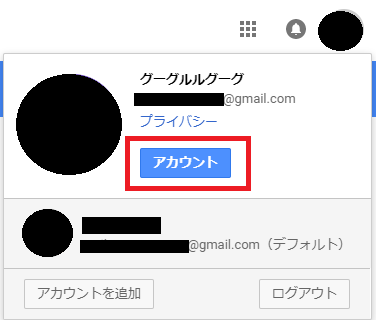
次に、Googleのアカウント管理のページへ移動して、左下の『スマートフォンを探す』の『開始』をクリック。
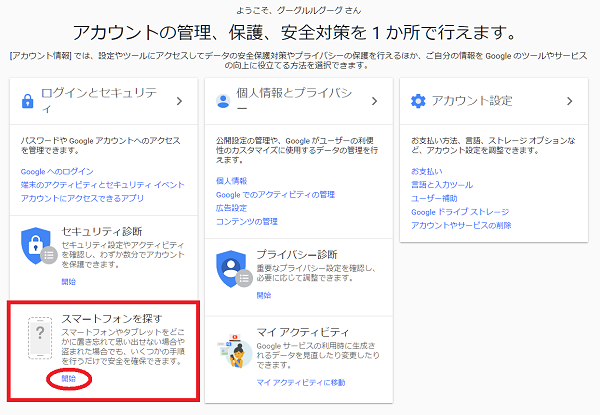
ご自身が使っているスマホの機種をクリックします。
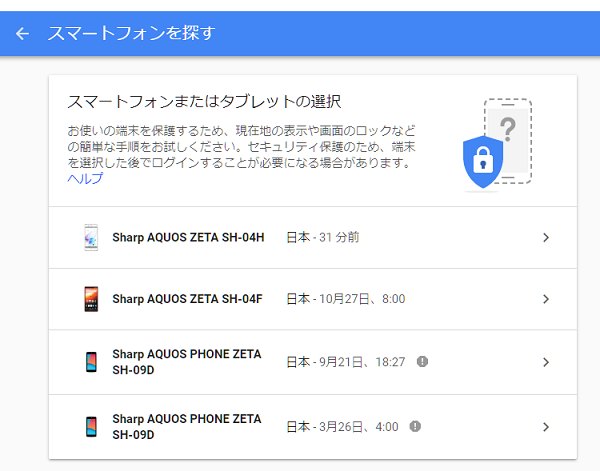
本人確認のパスワードを求められますので、パスワードを入力して次へ。
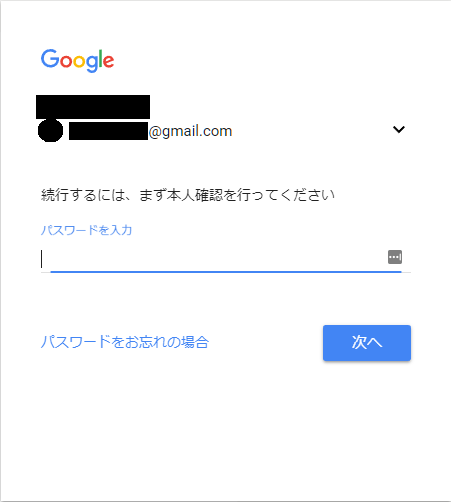
この画面になったら、右上の『端末を探す』をクリックします。
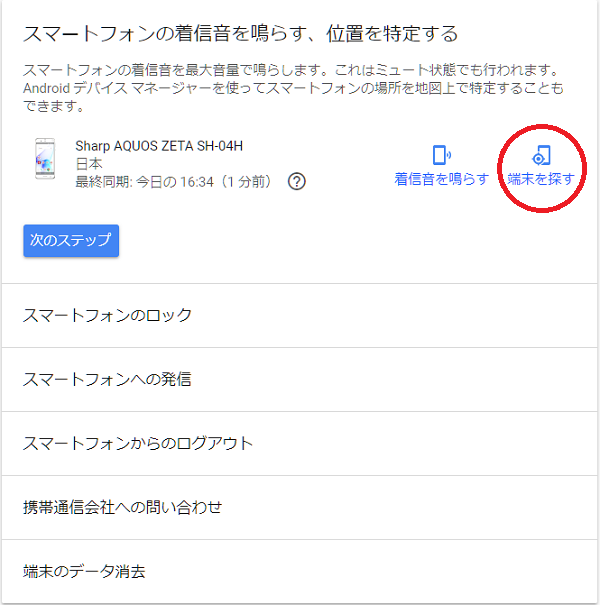
するとこの画面にかわり、「スマホがある位置」を特定してくれます。
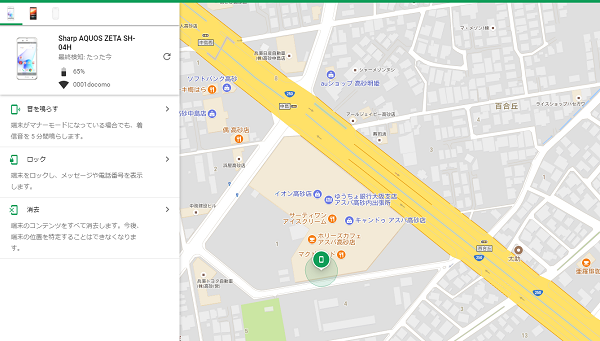
ここでまず最初にしておきたいのが「端末のロック」です。
- ここでは、スマホに表示するメッセージを入力できます。
- 電話番号も設定できるので、連絡がとれる電話番号を入力しておいたほうがいいですね。
(電話番号は表示されないので相手には分かりません)
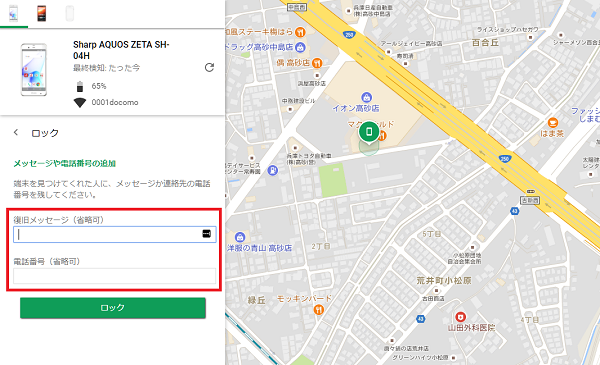
この画面は、『スマートフォンの着信音を鳴らす、位置を特定する』のページ(5)の『スマートフォンのロック』を開いた画面です。
メッセージはこのように表示されます。
入力した電話番号は、「発信ボタン」を押すとかかるようになっていますので、相手に電話番号を知られることはありません。
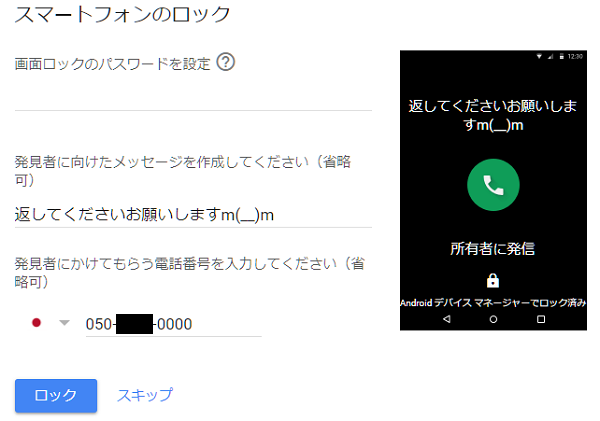
画面もどって、『音を鳴らす』をクリックすると、マナーモードであろうがサイレントモードであろうが、強制的に着信音を鳴らすことができます。
マナーモードやサイレントモードにしていて、どこにいったか分からなくなった時にはすごく便利です。
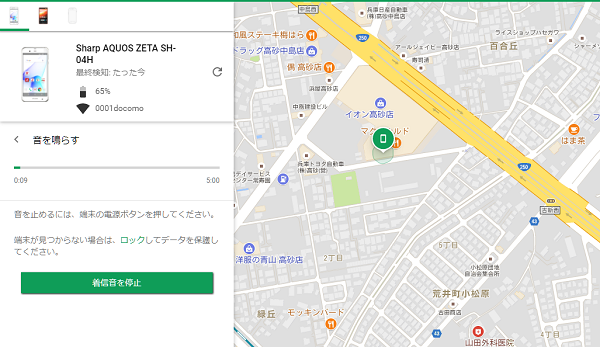
『消去』をクリックすると、スマホ端末のすべてのデータを消すことができます。
もし見つかる可能性があるならば、データを消去するのはやめたほうがいいですが、「も~絶対出てこない」「あきらめた…」という場合はデータを消去してしまうほうがいいでしょう。
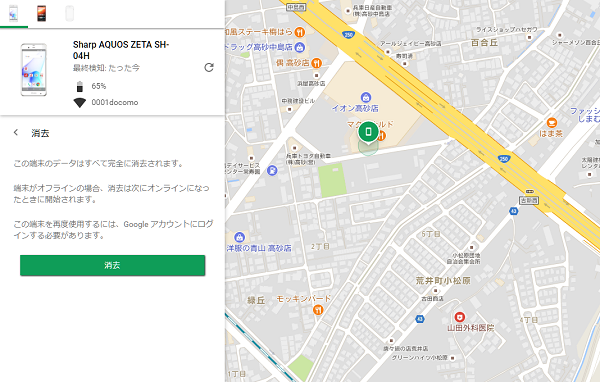
『スマートフォンの着信音を鳴らす、位置を特定する』のページから操作する手順
次のステップというボタンをクリックします。
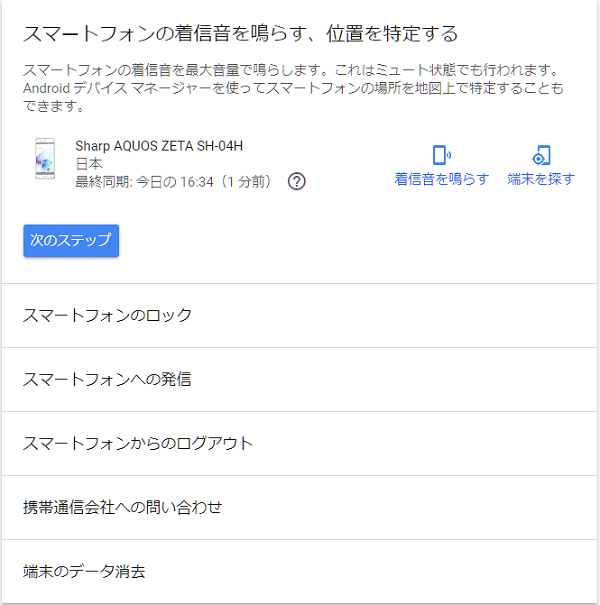
スマートフォンのロックを設定する画面が出てきます。
先ほど説明したとおり、メッセージと電話番号を入力し、ロックボタンをクリックすると操作が完了します。
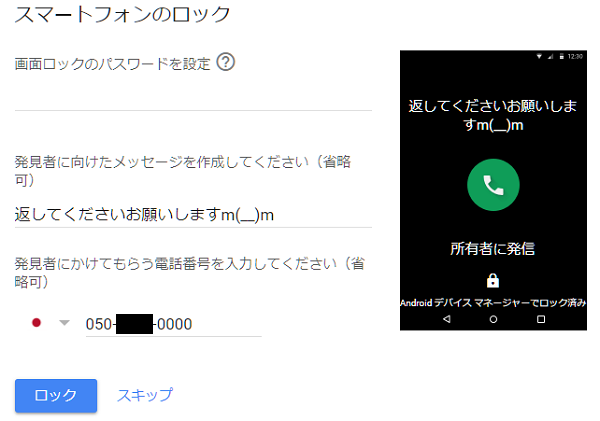
『スマートフォンへの発信』はとばして次に、『スマートフォンからのログアウト』をします。
Googleアカウントでログインしている機能から、ログアウトすることができます。
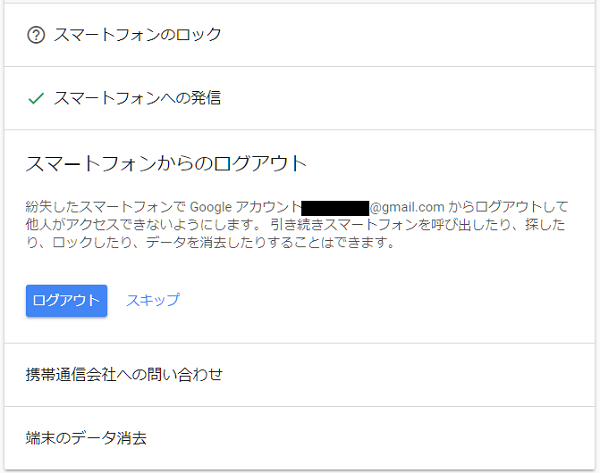
「通信会社へ連絡しなさいよ」というメッセージですね。
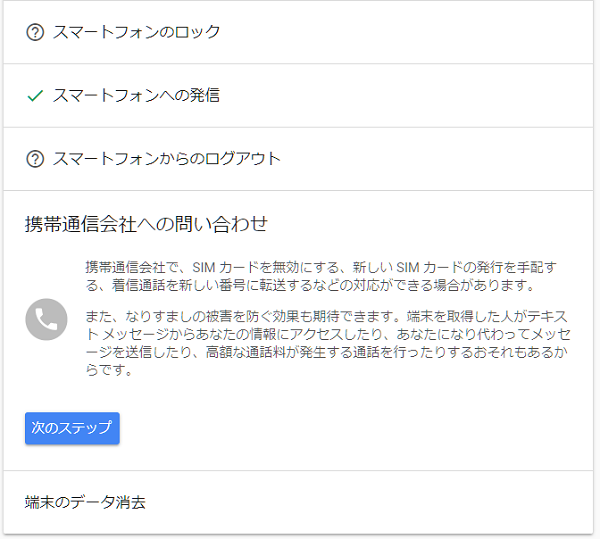
スマホ端末のデータをすべて消去することができます。
先ほども説明しましたが、「見つかる可能性がある場合」はこの機能は使わないほうがいいでしょう。すべてのデータが消えてしまいますから・・・。
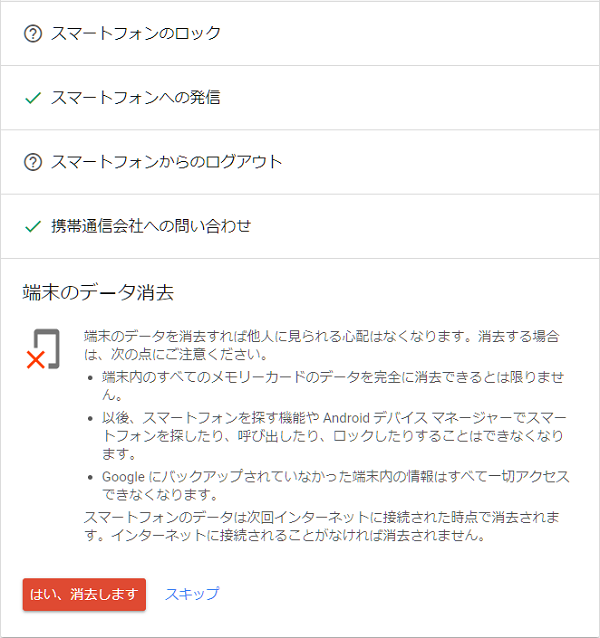
まとめ
以上が、Googleの『スマートフォンを探す』という機能の使い方です。
キャリアのロック機能だけでは心配な場合、絶対に使っていたほうがいいと思います。
利用する際は、この記事を参考にしていただけたら嬉しく思います。







